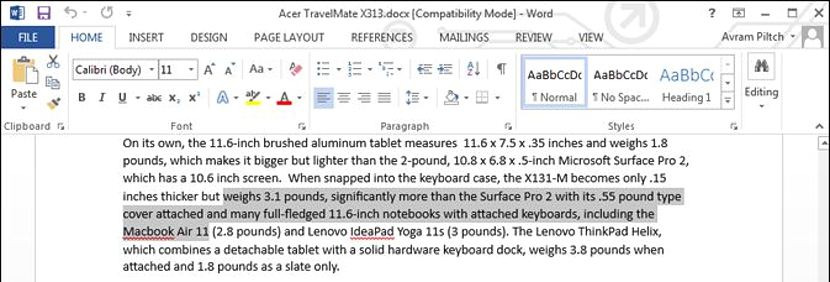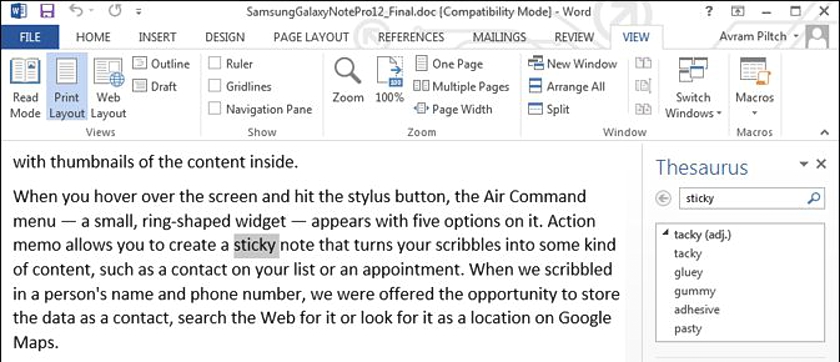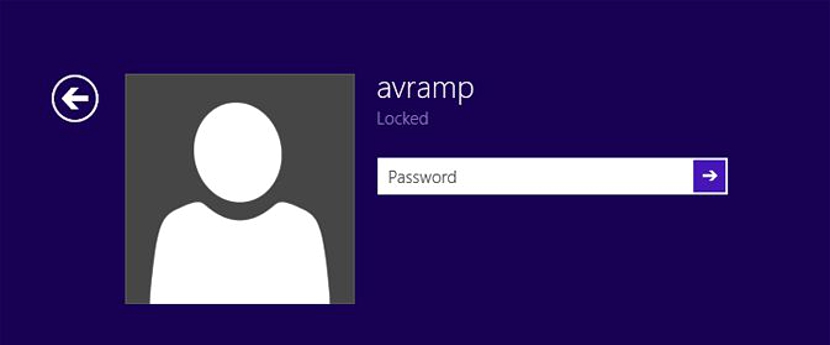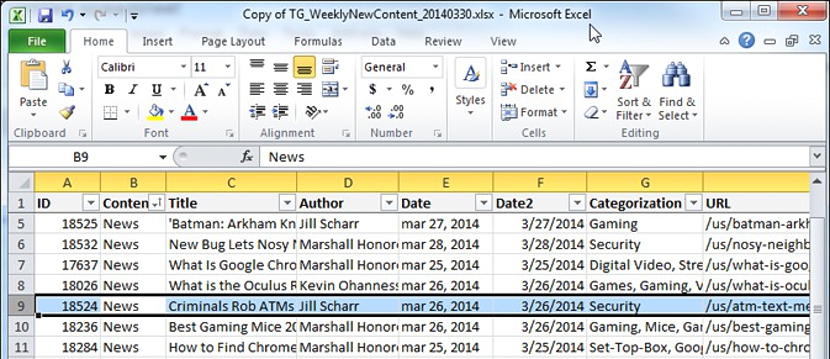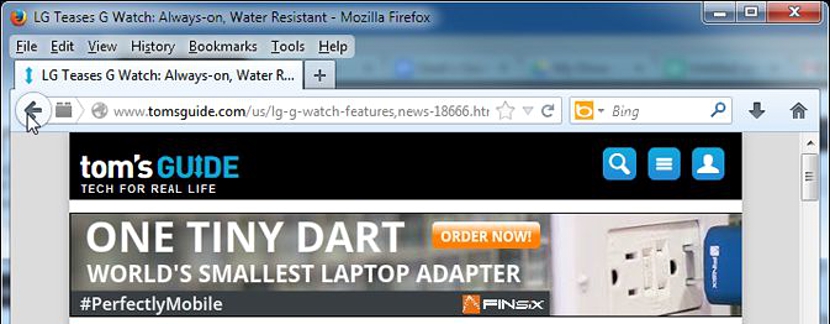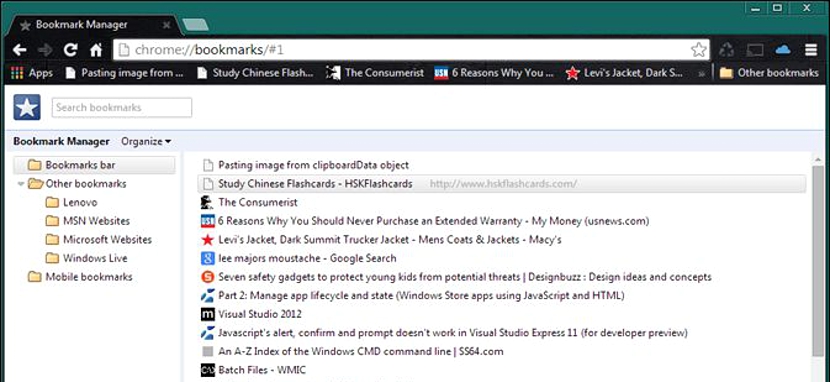Kõigepealt soovitame teil vestelda mõne sõbraga, kes kasutavad peamiselt Windowsi arvutit, kellele peaksite ehk esitama lihtsa küsimuse: Milliseid kiirklahve te enamasti kasutate?
Selle sama küsimuse võisid küsida paljud inimesed üksi ning ka sõprade rühmaga rääkides ja suheldes. Kõige ainulaadseima vastuse leiate klaviatuuri otseteedest, mis sellega seotud on tekstisegmentide kopeerimine, kleepimine, teisaldamine või kustutamine et ehk tegeleme tekstitöötlusega. Selline olukord on peamiselt tingitud harjumusest, mida me igapäevaselt kanname, mis jätab praktiliselt kõrvale mõned muud klaviatuuri otseteed, mis on samuti olulised ja millest me pole aga täiesti teadlikud. Selles artiklis püüame seda mainida kümme kõige vähem kasutatavat kiirklahvi suur hulk inimesi erinevates Windowsi keskkondades, mis on vaste sellele kõige enam kasutatud, mida me juba varem ravisime.
Mis on need Windowsi vähem kasutatavad kiirklahvid
Noh, kui teil jäi eelmises lõigus mainitu tegemata, peaksime teile ütlema, et lkõige sagedamini kasutatavad kiirklahvid kellegi poolt on:
- CTRL + C kopeerimiseks
- CTRL + V kleepimiseks
- CTRL + X kustutamiseks või teisaldamiseks
Eelnevalt väljapakutud näidetes oleme kasutanud juhtnuppu peamiselt mõned muud trikid, mida saaksime klahviga Shift kasutada, mis on selle artikli põhjuseks enamikes mainitavatest klaviatuuri otseteedest.
1. Tõstuklahv - nooleklahvid
Väga vähesed inimesed teavad sellest, kuid tekstitöötluses ja Windowsis soovitatud klahvikombinatsiooni tehes võiksime valida mitu fraasi ja isegi lõigud lõpule viia; kui sellele kombinatsioonile lisame võtme Kontroll Imetleme, et valikut tehakse sõna-sõnalt.
2. Alt + F4
Kui valime avatud rakenduse (või ka failihalduri akna) ja teostame selle kombinatsiooni, siis see sulgub. See kehtib kõikides Windowsi versioonides ja isegi Windowsi liideses Kaasaegsed Windows 8 rakendused.
3. Tõstuklahv + F7
Kui valime sõna tekstitöötluses ja täidame selle kombinatsiooni, ilmub tesaurus automaatselt ekraani paremasse serva.
4. CTRL + Tõst + T
Kui oleme Interneti-brauseris ja meil on mitu vahelehte avatud, siis seda tüüpi kiirklahv See aitab meid tohutult, kui sulgeme mõne neist kogemata. Kui oleme selle kombinatsiooni teinud, avanevad automaatselt varem suletud vahelehed.
5. Win + L
See on üks populaarsemaid kiirklahve, mis tänapäeval eksisteerivad, kuigi paljud unustavad selle kasutamise, kuigi teavad, et see aitab neil arvuti ajutiselt lukustada.
6. Win+M
Kasutades seda klahvikombinatsiooni automaatselt Kõik sel hetkel aktiivsed rakenduste aknad minimeeritakse. Võite valida ka väikese ristkülikukujulise nupu, mis asub paremas alanurgas, ainult Windows 7-s ja Windows 8 töölaual.
7. Tõstuklahv + tühikuklahv
Neile, kes kasutavad Microsoft Exceli ja soovivad valida kogu horisontaalse rea, saavad nad kasutada seda kiirklahvi.
8. Alt + vasak nooleklahv
Selle kiirklahvi kasutamine on väga sarnane sellega, kui peate vajutama Interneti-brauserist vasakule osutavat noolt, st naasma meie navigeerimise eelmisele lehele.
9.CTRL+D
Seda tüüpi kiirklahve on kasutatud Windowsi eelmistest versioonidest alates ja see aitab meil seda teha salvestage konkreetne aadress (veebileht) järjehoidjate loendisse brauser.
10. CTRL + Tõst + B / O
Need on kaks erinevat kiirklahvi, kuid erinevates Interneti-brauserites täidavad nad sama funktsiooni. Juhul (B) kasutame seda Mozilla Firefoxi ja teisel juhul (O) Google Chrome'i jaoks. Kasutades seda klahvikombinatsiooni avame järjehoidjate loendi akna mille me varem salvestasime.
Hilisemas artiklis mainime mõned muud kiirklahvid mida peetakse ka Windowsis kõige vähem kasutatavaks, mis võib ka paljudele inimestele huvi pakkuda, kui töötate nendega selle opsüsteemi erinevates piirkondades.